
ZTE ZXHN H298A MODEM ÖZELLİKLERİ NELERDİR?, ZTE ZXHN H298A MODEM KURULUMU NASIL YAPILIR?, ZTE ZXHN H298A KABLOSUZ MODEM AYARLARI NASIL YAPILIR?
ZTE ZXHN H298A Fiber modemler Türk Telekom servis sağlayıcısı tarafından eve kadar fiber sistemlerde(gpon) ücretsiz olarak kullanıma sunulmaktadır. ZTE ZXHN H298A Modem, üzerinde barındırdığı son teknoloji ile aynı anda 2,4ghz ve 5ghz wifi bağlantılarına olanak vermektedir.
ZTE ZXHN H298A Modem Özelliklerine Buradan Ulaşabilirsiniz.
ZTE ZXHN H298A Modem kurulumuna geçmeden önce modem ve bilgisayar arası bağlantılarınızın doğru yapılandırıldığından emin olunuz. Duvardan gelen fiber kablo fiber sonlandırma cihazına (ONT) girmelidir.
Alcatel G-010G-P ONT Hakkında Detaylı Bilgiye Buradan Ulaşabilirsiniz
ONT cihazının ethernet çıkışı ile ZTE ZXHN H298A cihazının kırmızı wan girişi ethernet kablosu yardımı ile birbirine bağlanmalıdır.
Modem ayarlarına geçmeden önce modem bağlantılarınızın doğru yapılandırıldığından emin olunuz.Hatalı yapılan modem bağlantılarında modeminizin internet bağlantı ışığı sabitlenmeyecektir.
FİBER İNTERNET BAĞLANTI ŞEMASINA BURADAN ULAŞABİLİRSİNİZ
Modem bağlantılarınızı yukarıdaki şemaya uygun olarak yapılandırdı iseniz kurulum adımlarına geçebiliriz.
Öncelikle web tarayıcınızın adres satırına 192.168.1.1 yazarak enter butonun basınız.Açılan kullanıcı adı ve şifre ekranında;
Kullanıcı adı:admin
Şifre: admin
yazarak “Oturum Aç” butonuna basınız.Şifrenizi kabul etmemesi durumunda daha önce değiştirilmiş olması olasılığı nedeni ile modeminizin arkasında yer alan reset butonuna basarak modeminizi resetleyiniz.
MODEM RESETLEME ADIMLARINA BURADAN ULAŞABİLİRSİNİZ
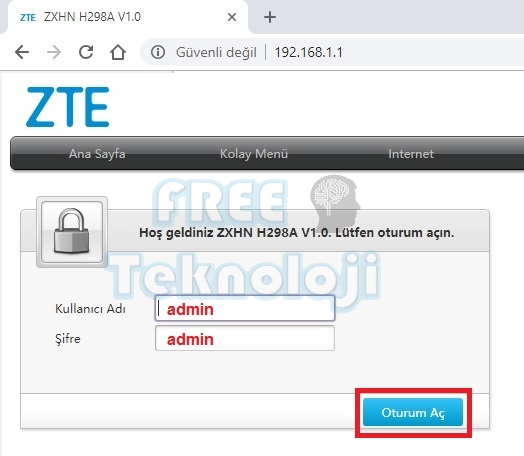
Kullanıcı adı ve şifre adımını geçtiğinizde fabrikasyon şifrenizi değiştirmeniz gerektiğini belirten yeni bir şifre ekranı gelecektir.Bu ekranda modem arayüzü için yeni bir şifre belirleyiniz ve uygula butonuna basınız.
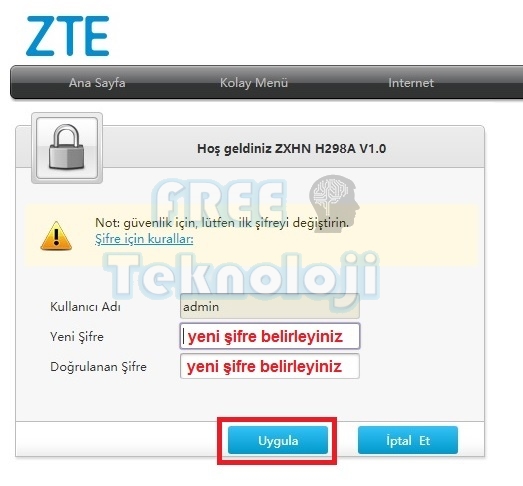
Sistem şifrenizi kabul ettiğinde değiştirdiğiniz yeni şifre ile giriş için yeni bir ekran açılacaktır. Bu ekranda kullanıcı adı:admin, şifre olarak da yeni şifrenizi giriniz.“Oturum Aç” butonuna basınız.
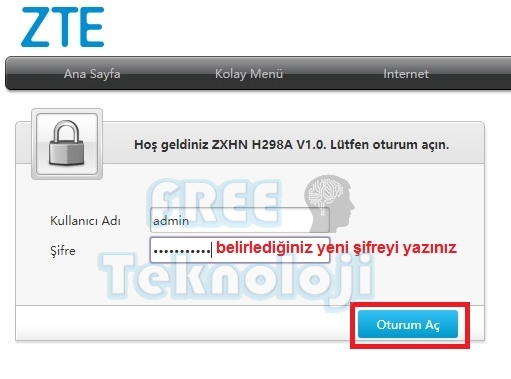
Şifre adımlarının ardından aşağıdaki şekilde modem arayüz ekranını açılacaktır
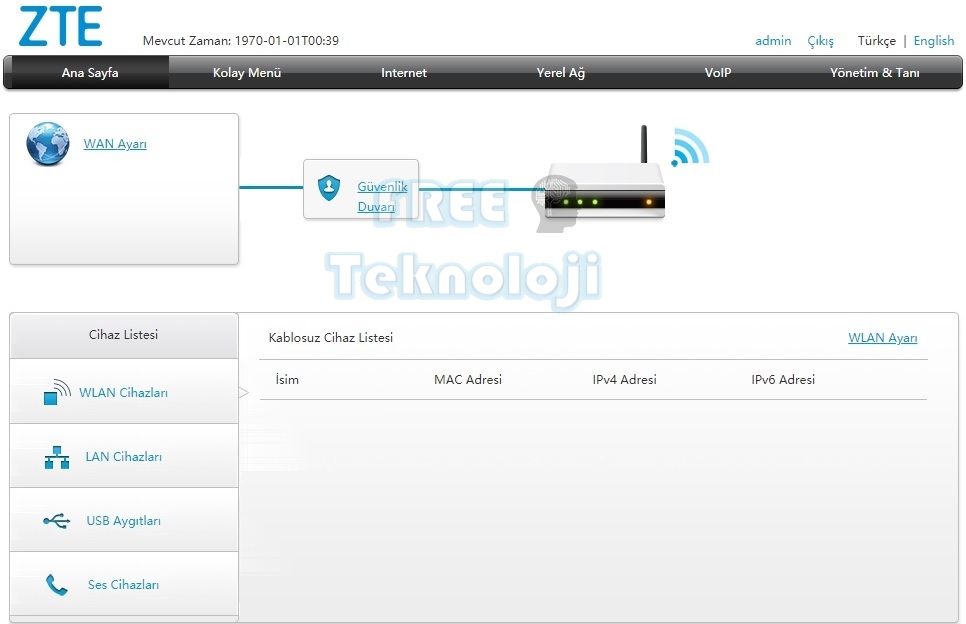
Modem kurulumu için sırası ile İNTERNET(1)-WAN(2)-İNTERNET(3) menülerine tıklayınız.
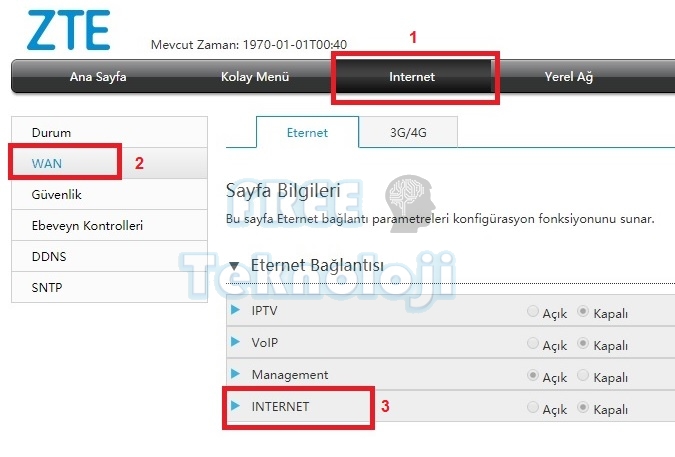
Yukarıda 3 numara ile gösterdiğimiz internet menüsü altında aşağı doğru yeni bir alan açılacaktır. Bu alanda servis listesi bölümünde İNTERNET seçeneğini işaretleyiniz.Kullanıcı adı ve şifre ekranında servis sağlayıcınızdan almış olduğunuz kullanıcı adı ve şifre bilgilerinizi yazınız.Kullanıcı adınızın sonunda servis sağlayıcılara göre değişkenlik gösteren @domain adınızı doğru girdiğinizden emin olunuz.
ZTE ZXHN H298A modeminde Türk Telekom kullanıcıları için otomatik olarak @ttnet domaini gömülü olarak gelmektedir. Türk Telekom kullanıcılarının kullanıcı adlarının sonunda domain adı yazmasına gerek bulunmamaktadır.
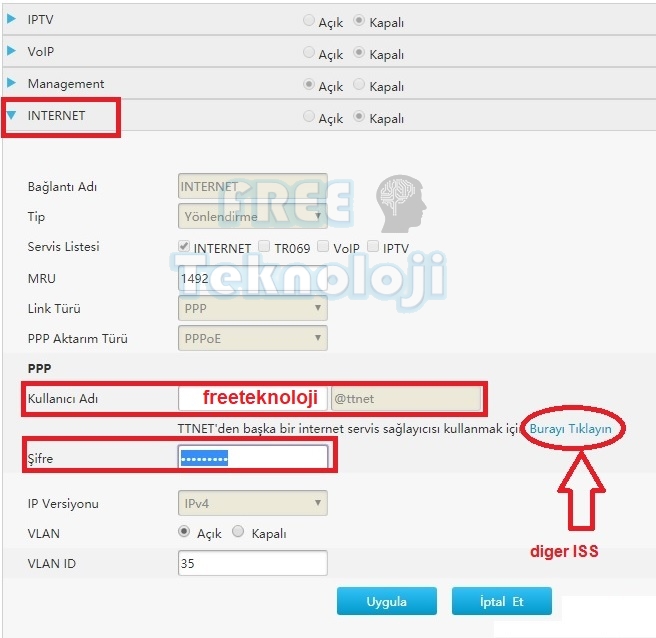
İnternet bağlantınız farklı bir servis sağlayıcı üzerinden alınmış ise yukarıda ok ile gösterdiğimiz “diger ıss”bölümünü tıklayınız.Açılan ekranda kullanıcı adı ve şifre bölümünü kendi servis sağlayıcınıza göre doldurunuz. @domain adını doğru yazdığınızdan emin olunuz.
Tüm Servis Sağlayıcılara Ait Domain Adlarına Buradan Ulaşabilirsiniz
Kullanıcı adı ve şifre bilgilerinizi girmenizin ardından uygula butonuna basınız.Kayıt işleminiz tamamlandığında aşağıdaki şekilde Yeşil tik ile “Bilgileriniz kaydedildi” uyarısı çıkacaktır.
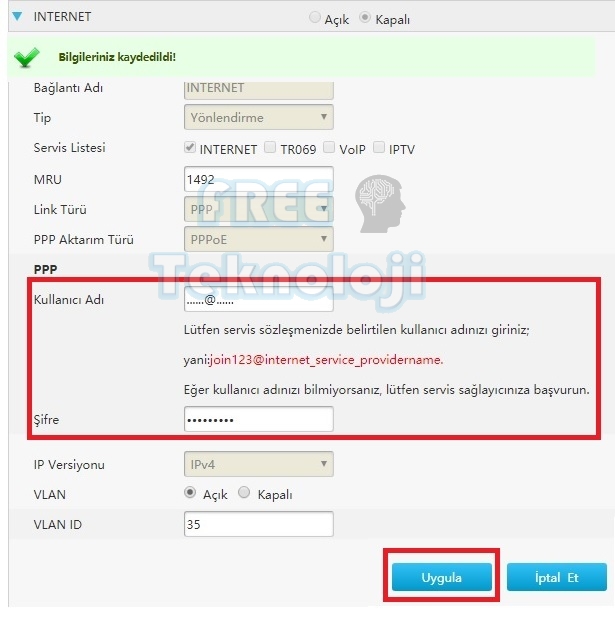
Modeminizin kablolu ayarlarını tamamladınız. Wifi ayarlarına geçebiliriz.
ZTE ZXHN H298A KABLOSUZ MODEM AYARLARI
Wifi ayarlarınız için sırası ile YEREL AĞ(1)-WLAN(2) menülerine tıklayınız.
Wifi ayarlarını modeminizde 3 Ana Menü Başlığında inceleyeceğiz
1-WLAN Açık/Kapalı Konfigrasyonu
2-WLAN Global Konfigrasyonu
3-WLAN SSID Konfigrasyonu
Açılan ekranlarda wifi ayarlarınızı 2,4Ghz ve 5Ghz için ayrı ayrı yapılandırabilir aynı zamanda devre dışı bırakabilirsiniz.
1-WLAN Açık/Kapalı Konfigrasyonu;
ilk ekranda WLAN Açık/Kapalı Konfigrasyonu bölümünde 2,4ghz ve 5ghz frekanslarından hangi wifi frekansını kullanmak istediğinizi seçiniz. Burada iki seçeneği aynı anda kullanabileceğiniz gibi elinizde 5ghz uyumlu bir cihaz yok ise 5ghz frekansını kapatarak ta kullanabilirsiniz. Elinizde 5Ghz uyumlu bir pc yada telefon yok ise bu seçeneği kapalı konuma getirerek gereksiz frekans yayılımını önleyebilirsiniz. Hangi wifi frekansını kullanacağınıza aşağıdaki wifi frekansları makalemizi okuyarak karar verebilirsiniz. Seçim işleminizin ardından uygula butonuna basınız.
Wifi Frekansları Hakkında Detaylı Bilgiye Buradan Ulaşabilirsiniz
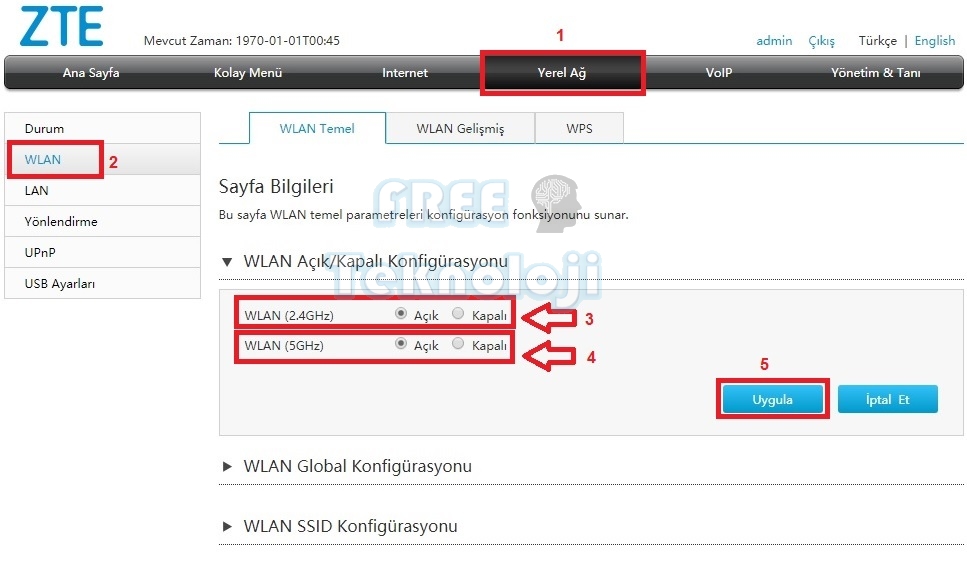
2-WLAN Global Konfigrasyonu;
WLAN Global Konfigrasyonu bölümünde yine 2,4ghz ve 5ghz için ayrı ayrı kanal ve mod seçeneği seçmeniz gerekmektedir.
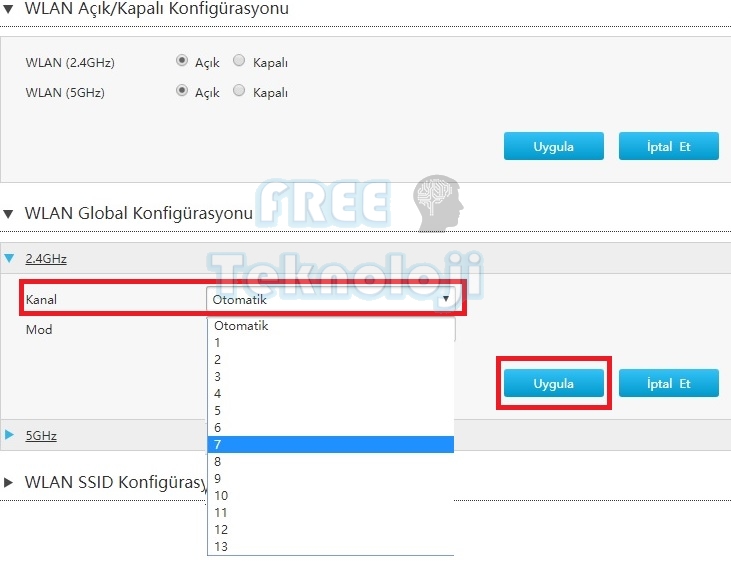
Kanal bölümünde wifi ağınızın sinyal kalitesi ve kapsama alına göre bir frekans kanalı seçebilirsiniz. Burada seçeceğiniz kanal kablosuz ağınızın kalitesini belirleyecektir. İsterseniz otomatik olarak da seçim yapabilirsiniz.
Wifi Kanal Modları ve Frekansları Hakkında Detaylı Bilgiye Buradan Ulaşabilirsiniz
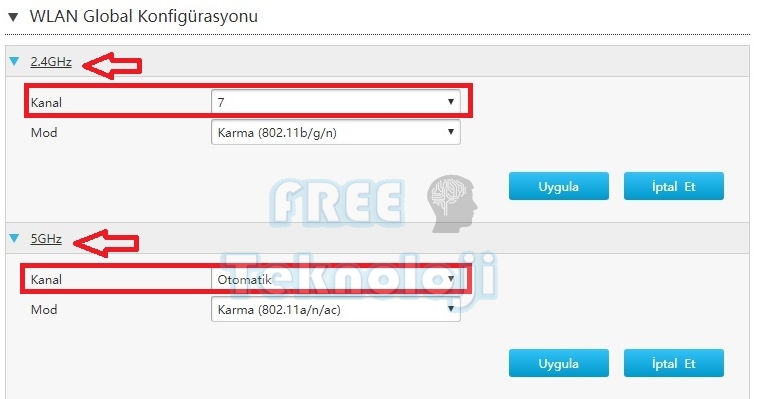
Yukarıdaki seçeneklerde wifi ağınızın frekans ayarlarını yapılandırdınız. Şimdi sıra wifi ağınız için bir isim ve şifre belirlemeye geldi.
3-WLAN SSID Konfigrasyonu;
WLAN SSID Konfigrasyonu bölümünde yine 2,4ghz ve 5 ghz için ayrı ayrı seçim yapabilirsiniz. Modeminiz üzerinden ayrı ayrı 4 adet 2,4ghz ve 4 adet 5ghz wifi ağı oluşturabilirsiniz.
Örneğin evinize yada iş yerinize gelen misafirleriniz için oluşturacağınız bir SSID adı ve şifresi ile kendi mevcut özel şifrenizi paylaşmadan kablosuz ağınızı paylaşabilirsiniz.
SSID bölümünde kablosuz ağınıza koymak istediğiniz bir ağ adı belirleyiniz.Kullanıcı doğrulama tipi olarak WPA/WPA2-PSK seçiniz.WPA parola bölümünde en az 8 haneli bir kablosuz ağ şifresi belirleyerek uygula butonuna basınız.
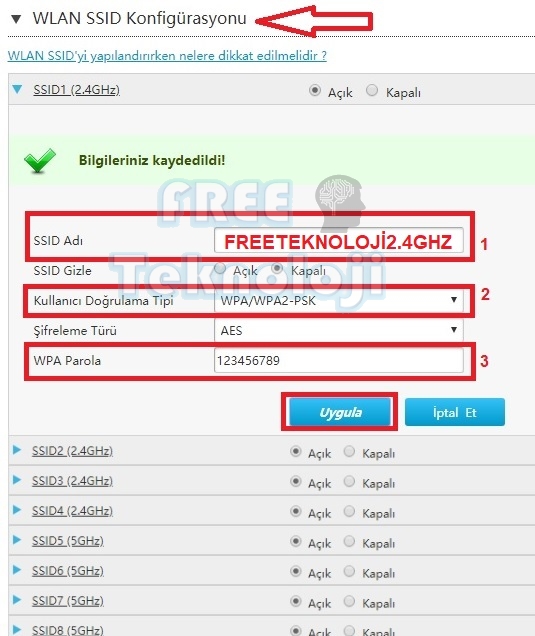
Yukarıdaki ekranda görüldüğü üzere 8 adet wifi ağı bulunmaktadır. Kullanmadığınız SSID isimlerini kapalı konuma getirebilirsiniz.
Tebrikler ZTE ZXHN H298A Modeminizin Kablolu ve Kablosuz ayarlarını tamamladınız. Web arayüz ekranlarını kapatarak internete bağlanabilirsiniz.
ZTE ZXHN H298A MODEM PORT YÖNLENDİRME ADIMLARINA BURADAN ULAŞABİLİRSİNİZ
DAHA DETAYLI VE UYGULAMALI OLARAK AŞAĞIDAKİ YOUTUBE KANALIMIZI ZİYARET EDEBİLİRSİNİZ
ZTE ZXHN H298A ACCESS POİNT AYARLARI
